نشانک های بصری برای مرورگرها. نشانک های بصری Yandex برای Google Chrome
یک پانل اضافی که در محبوب ترین مرورگرها به نام "Yandex bar" نصب شده بود دیگر وجود ندارد. هدف اصلی آن این بود که نرمافزار مرور وب را کاربردیتر و برای استفاده راحتتر کند. اکنون توسعه دهندگان آن پیشنهاد می کنند به نسخه مدرن و پیشرفته تر به نام تغییر کنند. نسخه جدید پنل شامل افزونه های زیادی است که در میان آنها "نشانک های بصری" برجسته است. در این مقاله در مورد این افزونه مرورگر صحبت خواهم کرد. درباره نشانک های بصری برای مرورگر کرومقابل خواندن است.
نصب افزونه
با مراجعه به سایت https://element.yandex.ru/ می توان تمام عناصر موجود را به صورت جداگانه یا یکجا دانلود و نصب کرد.
پس از دانلود و نصب سریع، فایرفاکس باید ریستارت شود که من این کار را کردم. وقتی مرورگرم را باز کردم، مجموعه ای از کاشی های زیبا را دیدم که یک نوار جستجوی بزرگ در بالای آن قرار داشت.
نصیحت! صفحه نشانک شده را می توان در هر زمان با فشار دادن Ctrl + T مشاهده کرد.
راه اندازی افزونه
برای تغییر تنظیمات نشانکهای بصری، دکمه «تنظیمات» در گوشه سمت راست پایین پنجره مرورگر وجود دارد. با کلیک بر روی آن، من یک تنظیم را دیدم که به شما امکان می دهد پس زمینه صفحه را تغییر دهید. Yandex چندین تصویر پس زمینه زیبا برای کاربران خود آماده کرده و امکان دانلود تصاویر جدید را فراهم کرده است هارد دیسک. در صورت تمایل، تصویر پسزمینه را میتوان دائمی کرد یا پس از مدت زمان مشخصی تغییر داد.
گزینه های اضافی
همچنین، نشانکهای Yandex برای فایرفاکس با کلیک کردن روی دکمه «گزینههای بیشتر» تنظیمات بیشتری در دسترس دارند. آنها اجازه می دهند:
- نوع نشانک ها را انتخاب کنید؛
- نوار جستجو را غیرفعال کنید؛
نصیحت! بهره بردن موتور جستجومی تواند در نوار آدرس مرورگر باشد.
- فعال یا غیرفعال کردن نمایش پانل؛
- موافقت با ارسال خودکار آمار؛
- از پیشنهادات متنی استفاده کنید یا انجام دهید صفحه باز شودخانه
 موقعیت نشانک ها در صفحه
موقعیت نشانک ها در صفحه
بر صفحه جدیدنشانک های بصری Yandex برای موزیلا شبیه کاشی های کوچک هستند. آنها به راحتی با ماوس جابه جا می شوند:
- مکان نما را به نشانک مورد نظر منتقل کنید.
- دکمه سمت چپ ماوس را نگه دارید تا همراه با مکان نما حرکت کند.
- در جای مناسب، فقط دکمه را رها کنید.
کاشی در جایی که آن را قرار داده اید باقی می ماند. در گوشه سمت راست بالای هر نشانک بصری، سه دکمه وجود دارد که به شما امکان می دهد تنظیمات آن را تغییر دهید. آنها از دید کاربر پنهان هستند و برای دیدن آنها، مکان نما باید به لبه سمت راست نشانک منتقل شود و برای مدت کوتاهی در جای خود نگه داشته شود.
پین، حذف یا ویرایش کنید
دکمه ای به شکل قفل به شما امکان می دهد بوک مارک های Yandex را باز یا پین کنید موزیلا فایرفاکس. این زمانی بسیار مفید است که منابع محبوب زیادی وجود داشته باشد و آنها به طور خودکار مخلوط شوند. نشانک های پین شده همیشه در جای خود باقی می مانند.
با کلیک بر روی دکمه به شکل چرخ دنده، یک پنل اضافی جلوی من ظاهر شد که می توانید آدرس سایت را تغییر دهید، توضیحات اضافه یا ویرایش کنید. صفحات محبوب و اخیراً بازدید شده نیز برای مشاهده در دسترس هستند. 
برای حذف سریع یک نشانک، یک دکمه سوم به شکل یک ضربدر وجود دارد. با کلیک بر روی آن، پنجره پاپ آپی را دیدم که اقدامات من را تأیید می کند. توسعه دهندگان از کاربران مراقبت کردند و از حذف تصادفی نشانک ها محافظت کردند. اگر یک پنجره پاپ آپ با سؤال "حذف نشانک؟" مشاهده کردید، و قصد نداشتید چیزی را حذف کنید، روی دکمه "خیر" کلیک کنید و همه چیز مانند قبل باقی می ماند.
اضافه کردن نشانک جدید
برای اینکه یک سایت جدید با نشانک های بصری در صفحه ظاهر شود، باید روی دکمه "افزودن نشانک" که در گوشه سمت راست پایین قرار دارد کلیک کنید. یک پنل با فرمی برای وارد کردن آدرس سایت ظاهر می شود. همچنین می توانید با کلیک بر روی دکمه "ویرایش توضیحات" توضیحات را وارد کنید.
قابلیت استفاده از میانبر صفحه کلید برای پیمایش به سایت مورد نظر را دوست داشتم. شما باید کاشی ها را از چپ به راست بشمارید و با فشار دادن همزمان کلید Alt و شماره مربوط به شماره سریال نشانک را انتخاب و پیمایش کنید.
Yandex Elements توسط دیگران ارائه شده است اضافات مفیدبه مرورگر، که ارزش توجه شما را نیز دارد.
موضوع راحتی استفاده از مرورگر اینترنت تقریبا برای هر کاربری بسیار مهم است. به خصوص اگر شخصی تجربه کار با رایانه را نداشته باشد، نشانک های بصری به او کمک می کنند تا به سرعت در رابط موزیلا حرکت کند و اطلاعات یا سایت لازم را پیدا کند. به زبان ساده، این نشانک ها ابزاری برای دسترسی سریع به سایت های مورد علاقه شما هستند.
هنگام استفاده از هر نشانک بصری، تسریع روند کار با مرورگر اینترنت را تضمین می کنید. هر چیزی که نیاز دارید، درست پس از راه اندازی موزیلای مورد علاقه شما، جلوی چشمان شما خواهد بود. اما ما بر روی نشانک های Yandex تمرکز خواهیم کرد، زیرا آنها کاربردی ترین و آسان برای استفاده هستند.
نصب نشانک های بصری Mozilla Firefox از Yandex
هنگام تنظیم نشانک برای موزیلا، مراقب توضیحات افزونه باشید. به توسعه دهنده توجه کنید و مطمئن شوید که او تأیید شده است، تا از آن جلوگیری کنید موقعیت های درگیریبین مرورگر و کامپیوتر شما این افزونه را فقط در صورتی دانلود کنید که توسعه دهنده آن Yandex یا Mozilla باشد.
با استفاده از افزونه های موزیلا فایرفاکس، نشانک های بصری را نصب کنید.
بوک مارک های بصری Yandex را برای موزیلا فایرفاکس دانلود کنید
- برای دانلود افزونه، لینک بالا را دنبال کرده و روی دکمه کلیک کنید "افزودن به فایرفاکس"در پایین بلوک آبی

- موزیلا همه کارها را برای حداکثر امنیت کاربرانش انجام می دهد، بنابراین همیشه از شما می پرسد که آیا از نصب این یا آن افزونه مطمئن هستید یا خیر. در این صورت باید روی دکمه کلیک کنیم "نصب"، نصب مورد انتظار را شروع می کند.

- پس از اتمام نصب، پیام مربوطه نمایش داده می شود. کلیک "خوب"، به آرامی به تنظیمات نشانک برای خود می روید.

راه اندازی نشانک های بصری
پس از اتمام نصب افزونه، در یک تب باز جدید، با پنجره جدیدی با قابلیت پیکربندی جداول حاوی لینک به سایت ها مواجه خواهیم شد. در این پنجره کاربر می تواند هر سایتی را اضافه کند تا همیشه در دسترسی سریع باشد.
برای ایجاد یک نشانک جدید و باز کردن نشانک های بصری از Yandex، فقط روی آن کلیک کنید «+»
در نوار برگه 
پسزمینه نشانکهای بصری را تغییر دهید
- هنگام باز کردن برگهها، میتوانید پسزمینه را به دلخواه تغییر دهید، بدون اینکه وارد تنظیمات پنجره شروع شوید. برای این کار کافیست روی تصویر انتخاب شده کلیک کرده و مورد را انتخاب کنید "آماده"در سمت راست گزینه های پس زمینه پیشنهادی.
- اگر می خواهید پس زمینه خود را تنظیم کنید، روی دکمه پایین سمت راست کلیک کنید "تنظیمات"، تنظیمات پیشرفته تصویر پس زمینه را باز می کند.

- در پنجره باز شده روی مورد مورد نظر کلیک کنید "پس زمینه خود را آپلود کنید"و تصویر خود را به عنوان تصویر پس زمینه در صفحه نشانک ها انتخاب کنید.

چگونه یک سایت جدید را به نوار نشانک ها اضافه کنیم
- برای افزودن یک سایت جدید به نوار نشانک ها، فقط روی دکمه کلیک کنید "اضافه کردن نشانه".

- در پنجره باز شده آدرس سایتی که می خواهیم به پنل دسترسی سریع اضافه کنیم را وارد کنید.

- پس از افزودن یک سایت، در انتهای صفحه وب با دسترسی سریع به آنها ظاهر می شود. اکنون می توانید در هر زمان به آن دسترسی داشته باشید، فقط با باز کردن نشانک های بصری و کلیک بر روی نماد سایت اضافه شده.

ویرایش نشانک های موجود
برای ویرایش سایت های نشانک بصری واقع در صفحه، ماوس را روی هر یک از کاشی های موجود نگه دارید و گزینه مناسب را انتخاب کنید.
- با کلیک بر روی قفل کوچک، نشانک را در جای خود ثابت می کنیم. این بدان معنی است که حتی با ظاهر شدن نشانک های جدید، نشانک پین شده همچنان در جای خود باقی می ماند.

- با کلیک بر روی چرخ دنده، پنجره ای با ویرایش کامل نشانک موجود باز می شود. پیشنهاد می شود پس از کلیک بر روی دکمه، لینک سایت و توضیحات آن را ویرایش کنید "ویرایش توضیحات".

- برای حذف یک صفحه سایت از پانل نشانک های بصری Yandex،
شما باید روی صلیب کلیک کنید.
- برای حذف یک صفحه سایت از پانل نشانک های بصری Yandex،

- با کلیک بر روی دکمه اقدام خود را تایید کنید "آره".

بلوک اطلاعات کوچک

وقتی نشانک های بصری را باز می کنید، یک بلوک کوچک در بالا با اطلاعات مهم برای اکثر افراد فعال ظاهر می شود:
- شرایط آب و هوایی در حال حاضر؛
- نرخ ارز فعلی در کشور.
با کلیک بر روی یکی از گزینه ها می توانید اطلاعات بیشتری کسب کنید اطلاعات دقیق. این بلوک را می توان با کلیک بر روی ضربدر سمت راست بلوک اطلاعات حذف کرد و با ماوس به عنوان برگه تنظیمات روی آن قرار گرفت.

تنظیم تعداد نشانک ها
- کلیک "تنظیمات"در پنجره شروع

- در بالا، پارامتر را تنظیم کنید "تعداد"به ارزشی که نیاز داریم هرچه تعداد برگه ها بیشتر باشد، اندازه آنها در پانل کوچکتر می شود.

گزینه های اضافی برای نشانک های Yandex
علاوه بر موارد اصلی، پارامترهای اضافی نیز وجود دارد که با کلیک بر روی آن در پنجره فراخوانی شده نیز قرار دارند "تنظیمات"در پنل اصلی این پارامترها به شما این امکان را می دهد که پنل را از اطلاعات غیر ضروری رها کنید و بنا به صلاحدید خود استفاده از پنل بصری را راحت تر کنید.

به منظور شکست سیستم عاملیا در صورت لزوم مرورگر اینترنت را دوباره نصب کنید، برگه ها را دوباره پیکربندی نکنید، عملکردی برای ذخیره آنها وجود دارد. مهمتر از همه، فراموش نکنید که به طور مرتب برگه های تغییر یافته را با استفاده از دکمه تعمیر کنید "ذخیره در فایل".
به طور کلی، نشانک های بصری از Yandex یک محصول خوببرای کسانی که عاشق سادگی هستند استفاده از یک مرورگر با دسترسی سریع به سایتهای مورد علاقهتان، کار با رایانه را راحتتر و راحتتر میکند.
سلام دوستان! در این مقاله نحوه نصب و پیکربندی را بررسی خواهیم کرد نشانک های بصری از Yandex برای مرورگر Google Chrome. در فایرفاکس، صفحه شروع برگه های مورد نیاز شما را به صورت ریز عکس های بزرگ نمایش می دهد. در گوگل کروم، این تصاویر کوچک بسیار کوچکتر هستند. و فقط سایت های پربازدید در آنجا نمایش داده می شوند. برای اینکه بوکمارک های مورد نیاز خود را بسازید، ابتدا باید همه چیز را حذف کنید و به سایت های مورد نظر بروید. هنگامی که آنها در "صفحه شروع" ظاهر می شوند، تنها در این صورت می توان آنها را "برای همیشه" ثابت کرد. همه اینها راحت نیست و من می خواهم از صفحه شروع کارآمدتر در مرورگر مورد علاقه خود استفاده کنم. نشانک های بصری از Yandex به ما در این امر کمک می کنند.
در قسمت جستجو بنویسید " نشانک های بصری"و Enter را فشار دهید
ما نشانک های بصری را پیدا می کنیم که در آنها نشان داده شده است منبع: yandex.ruو روی "+ رایگان" کلیک کنید

در پنجره پاپ آپی که ظاهر می شود، کلیک کنید اضافه کردن

در چند ثانیه، نشانک های Yandex نصب می شوند

حالا وقتی یک تب جدید در مرورگر خود باز می کنید، چیزی شبیه به این را خواهید دید

نشانک های Yandex برای مرورگر Google Chrome نصب شده است.
راه اندازی نشانک ها در گوگل کروم
بیایید با تنظیم یک نشانک بصری جداگانه شروع کنیم. هنگام شناور، سه نماد در گوشه بالا سمت راست ظاهر می شوند: پیکربندی، پین و حذف

کلیک اهنگ. در پایین صفحه، در بالاترین خط، آدرس سایت را تنظیم کنید. در خط زیر می توانید نام سایت را تعیین کنید. حتی پایین تر می توانید از آخرین صفحات باز شده انتخاب کنید

وقتی ماوس را روی یک نشانک خالی نگه میدارید، تنها دو گزینه وجود دارد: پیکربندی و برداشتن پین

هنگام برداشتن پین، به نظر من، یکی از صفحاتی که اخیراً باز شده است با یک نشانک خالی جایگزین می شود.
نشانک های بصری می توانند تعویض کنید و بکشیدماوس در هر جایی

اگر می خواهید برگه همیشه در جای خود باقی بماند، باید این کار را انجام دهید برای تعمیر

ممکن و ضروری است حذفنشانک های استفاده نشده

تنظیمات کلی را در نظر بگیرید. برای انجام این کار، در گوشه پایین سمت راست، کلیک کنید تنظیمات

در اینجا، با استفاده از نوار لغزنده، می توانید تنظیم کنید تعدادنشانک های بصری نمایش داده می شود. حداکثر 25، حداقل 8 است.
در فصل زمینهمی توانید هر یک از تصاویر پس زمینه پیشنهادی را انتخاب کنید یا از دکمه آپلود برای نصب یک تصویر از رایانه خود استفاده کنید

با فشردن دکمه گزینه های دیگرگزینه های اضافی را گسترش می دهد


یک کاربر مدرن اینترنت تعداد نسبتاً زیادی از سایت ها را مرور می کند و کاملاً طبیعی است که بخواهد منابع وب بیشتری را ببیند. برای انجام این کار، مرورگرهای مختلف عملکردی به عنوان نشانک دارند. با کلیک بر روی آن، بلافاصله به منبع مورد نظر می رسید. در فایرفاکس این کار به این صورت انجام می شود: وقتی در یک سایت هستید آدرس آن را در نوار آدرس می بینید.
برای نشانک کردن آن، باید روی "ستاره" کلیک کنید و منبع وب نشانک می شود. به اندازه کافی ساده است، اما توسعه دهندگان فراتر رفتند و آنها را بصری ساختند، یعنی. ما نه بر روی آدرس سایت ها، بلکه روی تصاویر آنها کلیک می کنیم. آنها را از موتور جستجوی Yandex در نظر بگیرید.
نصب و راه اندازی
ما به وب سایت رسمی می رویم (اگر مرورگرهای مختلفی روی رایانه خود نصب کرده اید، از فایرفاکس استفاده می کنیم) عناصر Yandex. و روی دکمه زرد "نصب" کلیک کنید. 
پس از آن، یک پنجره مسدود کننده در گوشه سمت چپ بالای مرورگر ظاهر می شود. روی "اجازه دادن" کلیک کنید. (به اقدامات این مرورگر توجه کنید - به شما اجازه نمی دهد هیچ برنامه ای را بدون اطلاع شما نصب کنید). 
یک پنجره جدید ظاهر می شود.  لطفاً توجه داشته باشید که در این پنجره گزارش شده است که نصب، نه تنها خود نشانکها، بلکه همچنین "Elements ..." و "Advisor" خواهد بود، چنین مرورگری به عنوان (که فقط بررسی شده است) گزارش نمی دهد که ما به آن اجازه می دهیم دانلود برنامه های شخص ثالث
لطفاً توجه داشته باشید که در این پنجره گزارش شده است که نصب، نه تنها خود نشانکها، بلکه همچنین "Elements ..." و "Advisor" خواهد بود، چنین مرورگری به عنوان (که فقط بررسی شده است) گزارش نمی دهد که ما به آن اجازه می دهیم دانلود برنامه های شخص ثالث
روی "نصب" کلیک کنید. 
روی "Restart Now" کلیک کنید. و دوباره یک پنجره 
در اینجا تیک را از سرویس ها و صفحه شروع(کسی که به آن نیاز دارد، آن را ترک کند) و روی "ادامه" کلیک کنید. مرورگر دوباره بارگذاری می شود و ما می بینیم. 
نصب تکمیل شد. به هر حال، برگه "مشاور" ظاهر شده است. کلیک کنید و ببینید چه نکاتی ارائه می شود. 
مشخص شد که او هنگام جستجو در بازار Yandex قیمت ها را پیشنهاد می کند.
پس از نصب افزونه، این نشانک های بصری همیشه هنگام ایجاد یک برگه جدید نشان داده می شوند. 
نحوه استفاده
بیایید فرض کنیم از منبع وب compfixer.info/tor بازدید کرده اید و می خواهید آن را نشانه گذاری کنید.

آدرس صفحه را در نوار آدرس کپی کنید. سپس کلیدهای داغ "Ctrl + T" را فشار دهید. یا روی "+" کلیک کنید. 
صفحه باز می شود. برای افزودن در گوشه سمت راست پایین، روی "افزودن ..." کلیک کنید. 
پنجره ای باز می شود. URL صفحه کپی شده را در فیلد مناسب قرار دهید و "Enter" را فشار دهید. 
نتیجه را ببینیم. برگه ظاهر شده است. 
برای حذف هر نشانک، ماوس را به گوشه سمت راست بالای آن ببرید تا علامت X در آنجا ظاهر شود، روی آن کلیک کنید و دیگر نیست! 
به هر حال، همه نشانک ها کشیده می شوند.
تنظیمات
برای پیکربندی، به گوشه پایین سمت راست بروید و روی پیوند "تنظیمات" کلیک کنید. 
دستورالعمل بازیابی نشانک های بصری Yandex.
نشانک های بصری آیکون های مفیدی هستند که به شما امکان می دهند سریع به سایت مورد نظر بروید. با ظهور مرورگرهای مدرن، ویژگی بوکمارک بصری مورد حمایت تعداد زیادی از کاربران قرار گرفت. با این حال، مشکل بازیابی نشانک ها در Yandex وجود دارد. کنار آمدن با آن دشوار نیست، فقط باید دنباله اقدامات را با دقت مطالعه کنید.
مشکل اصلی بوک مارک ها از این واقعیت ناشی می شود که بیشترین مقدارنشانکها در یک مرورگر استاندارد همیشه کافی نیستند عملکرد عادی. سرویس نوار Yandex به کمک می آید. قابلیتهای این افزونه به شما امکان میدهد تعداد نشانکهای ممکن را تا 25 افزایش دهید. و این تعداد برای هر کاربر، حتی پیشرفتهترین کاربر، کاملاً کافی است. در Yandex، می توانید نحوه نمایش نشانک ها و همچنین طراحی را انتخاب کنید. شما می توانید "Yandex bar" را در مرورگر خود به صورت زیر نصب کنید:
- صفحه bar.yandex.ru/google را باز کنید.
- روی دکمه "دانلود برنامه" در Yandex کلیک کنید.
- فایل ذخیره شده را در پوشه دانلودها پیدا کنید.
- با دوبار کلیک کردن روی میانبر با دکمه سمت چپ ماوس، یک نصب ساده را انجام دهید. دستورالعمل های داده شده در هنگام نصب را با دقت دنبال کنید.
- مرورگر خود را باز کنید و از نشانک های جدید از نوار Yandex استفاده کنید.
چگونه نشانک های بصری را برگردانیم؟
نشانکهای بصری فهرستی از صفحات وب هستند که در پنجره شروع مرورگر شما ظاهر میشوند. چنین فهرستی می تواند هم صفحات مورد علاقه شما و هم سایت هایی را که اخیراً بازدید کرده اید نشان دهد. تاریخچه بازدیدها در حافظه شما ذخیره می شود کامپیوتر شخصی. می توانید نشانک های Yandex را به روشی که می خواهید تنظیم کنید.
گاهی اوقات، زمانی که کامپیوتر به طور ناموفق راه اندازی مجدد می شود، یا زمانی که به روز رسانی کیفیت پایینی دارد نسخه جدیدمرورگر، ذخیره شده است Yandex بصرینشانک ها ناپدید می شوند این باعث ایجاد مشکلاتی برای کاربر می شود، زیرا نشانک های مناسب به طور کامل از حافظه رایانه ناپدید شده اند. بازیابی آنها کار سختی نیست. فقط دانستن روش کار مهم است.
- مرورگر خود را باز کنید و منوی "نشانک ها" را پیدا کنید. با کلیک بر روی آن، دکمه "نمایش همه نشانک ها" را مشاهده می کنید - با دکمه سمت چپ ماوس روی آن کلیک کنید. شما یک کتابخانه خواهید دید که با آن می توانید بوک مارک ها را در Yandex مدیریت کنید.
- منوی Import and Backup را پیدا کنید. بر روی فیلد "Restore" کلیک چپ کنید. نحوه بازیابی نشانک های بصری را انتخاب کنید: از طریق یک نسخه بایگانی یا از یک فایل مستقیم در Yandex.
- در Yandex، منوی "تنظیمات" را انتخاب کنید. گزینه "نمایش نشانک های بصری هنگام باز کردن یک برگه یا پنجره جدید" را علامت بزنید. سپس به بخش "افزونه ها" بروید و "نوار Yandex" را در لیست مشاهده خواهید کرد. هنگامی که یک صفحه Yandex را باز می کنید، تمام نشانک های بصری در مقابل شما نمایش داده می شوند.
این راه برای بازیابی نشانک ها بسیار ساده و راحت است. اگر به طور ناگهانی نشانک های بصری شما در Yandex حذف شوند، می توانید به راحتی آنها را بدون از دست دادن یک پیوند مورد نیاز بازیابی کنید.
برای بازیابی نشانک های بصری، باید نحوه نصب آنها را بدانید. هر کاربر رایانه شخصی ترجیح می دهد از مرورگرهای مختلف استفاده کند. این منطقی است، زیرا برخی سرعت، برخی دیگر برای طراحی و برخی دیگر به راحتی اهمیت می دهند. مرورگرهای مدرنهمه این ویژگی ها را ترکیب می کند، اما برخی از آنها به دلیل نرخ بالاتر این یا پارامتر دیگر برجسته می شوند. هر کدام از آنها مزایا و معایب خاص خود را دارند. برای بازیابی نشانک های بصری در Yandex، باید مجموعه ای از اقدامات انجام شود.
چگونه بوک مارک های بصری را در Yandex تنظیم کنیم؟
برای تنظیم نشانک های بصری در Yandex، باید افزونه نوار Yandex را دانلود کنید. پس از نصب آن بر روی رایانه خود، لیستی از نشانک ها در Yandex در صفحه اصلی ظاهر می شود. برای افزودن یک نشانک جدید، روی یک پنجره خالی کلیک چپ کنید. پس از انجام این کار، یک منو ظاهر می شود که در آن می توانید سایت مورد نیاز خود را به عنوان نشانک اضافه کنید.
برای تنظیم نشانک های Yandex از الگوریتم زیر استفاده کنید:
نصب آسان:
- در Yandex، به صفحه نوار Yandex بروید.
- برنامه را روی رایانه خود نصب کنید؛
- مرورگر خود را مجددا راه اندازی کنید؛
- نشانک های جدید به طور خودکار در صفحه شروع ظاهر می شوند.
نصب پیچیده:
این روش نصب برای کسانی که نشانکهایشان بهطور خودکار ظاهر نمیشوند مورد نیاز است. اگر این چیزی است که برای شما اتفاق افتاده است، پس باید موارد زیر را انجام دهید:
- در گوشه بالای صفحه شروع مرورگر یک پنجره "ابزار" وجود دارد. با کلیک بر روی آن، دکمه زیر "افزونه ها" را در مقابل خود خواهید دید. او را انتخاب کنید؛
- سپس روی "Extensions" کلیک کنید. یک پنجره جدید در مقابل شما باز می شود. باید منتظر بروزرسانی باشید لیست کاملتمام افزونه های نصب شده پس از انتظار برای این لحظه، پسوند نوار Yandex را پیدا کنید. در سمت راست آن، کادر "Enable" را علامت بزنید و مرورگر را مجددا راه اندازی کنید.
- برای اینکه بوکمارک های Yandex را برای خود ایجاد کنید، باید به تنظیمات مرورگر خود بروید و مطابقت های مورد نیاز خود را تنظیم کنید. پس از تنظیم تمام پارامترها، فراموش نکنید که کلید "OK" را فشار دهید، در غیر این صورت گزینه های جدید اعمال نمی شوند.
و همچنین، Yandex به شما کمک می کند تا گزینه های نشانک اضافی مانند:
- پس زمینه اصلی چندین ده عکس مختلف برای انتخاب وجود دارد که می تواند پس زمینه ای عالی برای منوی نشانک باشد. انواع تصاویر به تخیل شما دامنه می دهد.
- محل نشانک های بصری دو راه برای قرار دادن نشانک ها در Yandex وجود دارد: عمودی و افقی. یک موضوع سلیقه - روشی را انتخاب کنید که مناسب شما باشد.
- تعداد نشانک های بصری در Yandex. حداکثر تعداد نشانک ها 25 است. استفاده از همه موارد ممکن ضروری نیست. عددی را انتخاب کنید که برای شما کافی باشد.
بنابراین، مرورگر Yandex شما به شما امکان می دهد از تعداد زیادی نشانک بصری استفاده کنید و به شما کمک می کند تا حد امکان راحت و راحت زمان خود را در رایانه خود بگذرانید.
نحوه بازیابی نشانک ها در Yandex
سرویس نشانک های Yandex برای هر کسی که از مرورگر Yandex استفاده می کند آشنا است. چنین نشانک های بصری به شما کمک می کند تا به سرعت و به راحتی به سایت مورد نظر بروید. با این گزینه می توانید به راحتی یک کاتالوگ کامل از نشانک ها ایجاد کنید. و شما می توانید در هر زمان با استفاده از هر کامپیوتری به کاتالوگ دسترسی داشته باشید. همه نشانک ها را می توان هم در حافظه کامپیوتر و هم در اینترنت ذخیره کرد. اما یک ناراحتی وجود دارد: با حذف یک نشانک بصری از فهرست، بازیابی آن تنها به یک روش امکان پذیر خواهد بود. در زیر آمده است دستورالعمل های دقیقبهبود:
- در وب سایت رسمی yandex.ru ثبت نام کنید و به صفحه zakladki.yandex.ru بروید.
- روی دکمه "صادرات" کلیک کنید، سپس در پنجره جدید "ذخیره فایل" و "Ok" را کلیک کنید.
- بعد از اقدام قبلیفرآیند بارگیری نشانک های بصری آغاز خواهد شد. پس از اتمام دانلود فایل، به پوشه دانلودها بروید و فایل جدیدی به نام "Bookmarks.html" را مشاهده خواهید کرد. اگر نمی دانید پوشه بارگیری ها در کجا قرار دارد، به آدرس این پوشه در منوی مرورگر خود نگاه کنید یا روی فایل کلیک کنید و عمل "نمایش فایل در پوشه" را انتخاب کنید.
- پوشه "اسناد من" را باز کنید و فایل دانلود شده نشانک های بصری Yandex "Bookmarks.html" را به آنجا منتقل کنید. برای سازماندهی بهتر، یک پوشه «نشانکهای من» ایجاد کنید و فایل جدید را در آنجا قرار دهید.
- به فایل یک نام جدید بدهید (به عنوان مثال "Bookmark1")، اما پسوند پایه "Html" را حذف نکنید.
- تا جایی که ممکن است نشانک های جدید Yandex را صادر کنید.
- برای بازیابی نشانک های بصری، وارد Yandex شوید و مجوز را طی کنید. روی دکمه سمت چپ ماوس روی نماد "Import" کلیک کنید، سپس پنجره "From" در مقابل شما ظاهر می شود. در این پنجره باید «From file» را وارد کنید و سپس گزینه «Browse» را انتخاب کنید.
- فایل مورد نیاز خود را در لیست پیدا کنید. در موقعیت "به یک پوشه موجود" ریشه را انتخاب کنید. با این کار از تکرار نشانک ها جلوگیری می شود. در نهایت کلید import را فشار دهید.
بنابراین، پس از گذراندن یک الگوریتم ساده از اقدامات، می توانید نشانک های بصری را بازیابی کنید. تنها چیزی که نیاز دارید اینترنت و یک Yandex اولیه است.
از نشانک های بصری Yandex استفاده کنید و روند کار در اینترنت را تا حد امکان سریع، ساده و راحت کنید. در مواجهه با مشکلات، اکنون دقیقاً خواهید دانست که چگونه بوکمارک های مهم خود را بازیابی کنید.